امسح ذاكرة التخزين المؤقت DNS إذا واجهت هذه المشكلة
- حاول تشغيل ملف مستكشف أخطاء WebRTC للتأكد من عدم وجود خطأ في الميكروفون والكاميرا.
- تأكد أيضًا من اتصالك بالإنترنت بشكل صحيح لأن مشكلات الشبكة تسبب هذه المشكلة بشكل رئيسي.
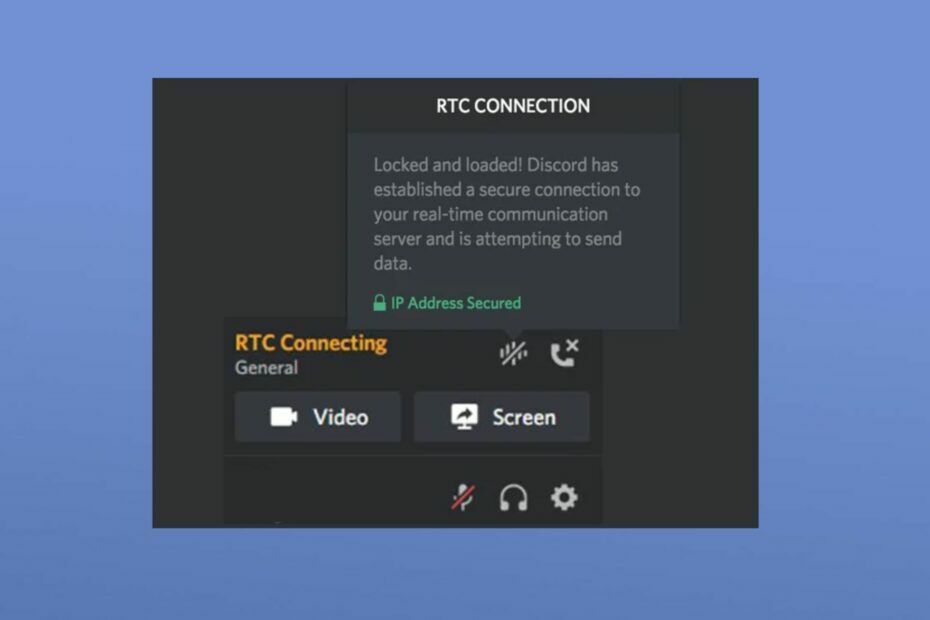
Xالتثبيت عن طريق النقر فوق ملف التنزيل
- تنزيل DriverFix (ملف تنزيل تم التحقق منه).
- انقر ابدأ المسح للعثور على جميع السائقين الإشكاليين.
- انقر تحديث برامج التشغيل للحصول على إصدارات جديدة وتجنب أعطال النظام.
- تم تنزيل DriverFix بواسطة 0 القراء هذا الشهر.
تم تلقي العديد من الشكاوى من الخلاف المستخدمين حول Discord عالقون في RTC Connecting. يرمز RTC إلى بروتوكول الدردشة في الوقت الفعلي ويعتمد Discord عليه لأن هذا هو ما يمكّن المستخدمين من التواصل مع أشخاص آخرين.
حينما الخلاف عالق على RTC Connecting ، فهذا يعني أن المستخدمين لن يكونوا قادرين على استخدام ميزة الدردشة الصوتية على النظام الأساسي ، وقد يكون ذلك محبطًا للغاية. ولكن لا داعي للقلق لأننا سنأخذك عبر خطوات تفصيلية حول كيفية إصلاح المشكلة في هذا الدليل.
- لماذا عالق Discord على RTC Connecting؟
- ماذا يمكنني أن أفعل إذا كان Discord عالقًا في RTC Connecting؟
- 1. امسح ذاكرة التخزين المؤقت لنظام أسماء النطاقات
- 2. قم بالترقية إلى خادم DNS أفضل
- 3. تعطيل جدار حماية Windows Defender
لماذا عالق Discord على RTC Connecting؟
قبل محاولة إصلاح المشكلة ، يجب أن تكون على دراية بالعوامل المسؤولة عن خطأ Discord Stuck في RTC Connecting. فيما يلي عدة أسباب لهذا الخطأ. وفيما يلي بعض منها:
- قضايا الشبكة - يتطلب Discord اتصالاً ثابتًا وقويًا بالإنترنت للعمل بشكل صحيح. إذا كانت هناك أي مشكلات في الشبكة ، مثل سرعة الإنترنت البطيئة أو الاتصال الضعيف ، فقد يتسبب ذلك في توقف Discord عن RTC Connecting.
- مشاكل خادم الخلاف - في بعض الأحيان ، قد تواجه خوادم Discord مشكلات قد تؤدي إلى فشل اتصال RTC. يمكنك زيارة حالة الخلاف الصفحة لتأكيد هذا.
- مشاكل الأجهزة أو البرامج - في بعض الحالات ، قد لا تكون المشكلة في Discord والاتصال بالإنترنت. قد تكون حالة فشل في الأجهزة أو البرامج حيث لا يعمل الميكروفون أو الكاميرا. لاستبعاد هذا الاحتمال ، قم بإجراء اختبار في WebRTC Troubleshooter.
الآن بعد أن عرفت بعض العوامل المسؤولة عن تعطل Discord في RTC Connecting ، سيوفر لك القسم التالي خطوات مبسطة لإصلاح المشكلة.
ماذا يمكنني أن أفعل إذا كان Discord عالقًا في RTC Connecting؟
أتفهم الحاجة الملحة إلى إصلاح خطأ Discord Stuck on RTC Connecting ، ولكن هناك بعض الفحوصات الأولية التي يجب أن تفكر في إجرائها قبل الحلول المتقدمة:
- للتأكد من أنه ليس خللًا مؤقتًا ، أعد تشغيل تطبيق Discord وجهاز الكمبيوتر.
- تأكد من صحة التاريخ والوقت على جهاز الكمبيوتر الخاص بك.
- أعد تشغيل جهاز التوجيه أو المودم لتحديث اتصال الشبكة.
- قم بتعطيل أي خدمة VPN نشطة.
إذا استمرت المشكلة بعد محاولة الخطوات الاحترازية المذكورة أعلاه ، فيمكنك الآن تطبيق الإصلاحات المتقدمة.
1. امسح ذاكرة التخزين المؤقت لنظام أسماء النطاقات
- اضغط على يبدأ زر ، اكتب كمد في مربع بحث Windows ، وحدد تشغيل كمسؤول من القائمة.
- اكتب ما يلي في حقل النص واضغط على يدخل:
إيبكونفيغ / فلوشدس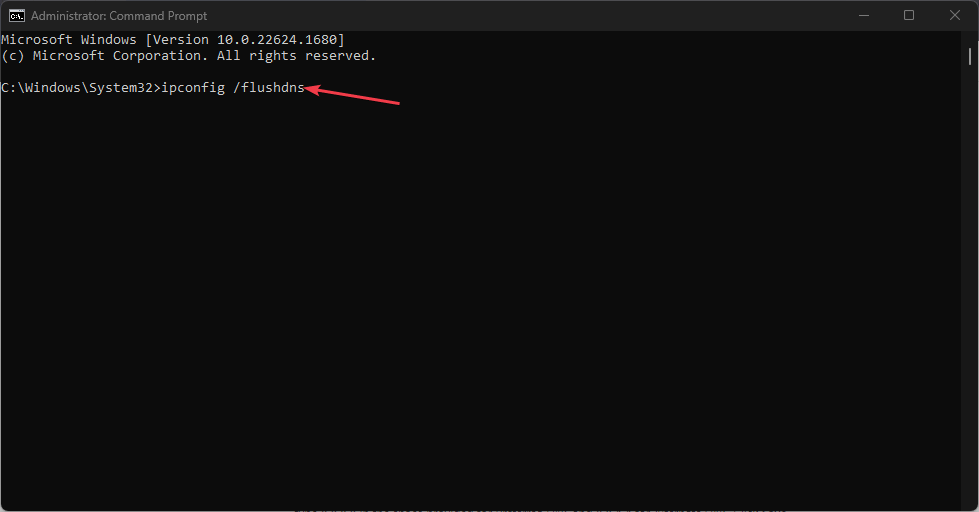
- أعد تشغيل جهاز الكمبيوتر وتطبيق Discord.
نصيحة الخبراء:
برعاية
تعد برامج التشغيل القديمة السبب الرئيسي للأخطاء ومشكلات النظام. إذا كانت بعض ملفاتك مفقودة أو معطلة ، فإن الحل التلقائي مثل دريفكس يمكنه حل هذه المشكلات ببضع نقرات فقط. كما أنه خفيف الوزن على نظامك!
يعني مسح DNS الخاص بك أنه سيتم حذف جميع سجلات عناوين IP و DNS المخزنة مسبقًا. سيتعين على الجهاز الآن إجراء عملية جلب جديدة لعنوان DNS والتي من شأنها أن تساعد في ضمان اتصال مستقر وبالتالي ، اتصال WebRTC أفضل.
2. قم بالترقية إلى خادم DNS أفضل
- اضغط على شبابيك + أنا مفاتيح لفتح إعدادات برنامج.
- انقر فوق الشبكة والإنترنت وانتقل إلى واي فاي في الجزء الأيمن.

- ثم ، انقر فوق الخاص بك اتصال واي فاي.
- تحت إعدادات IP، اضغط على يحرر زر.

- ثم قم بتغيير ملف إعدادات IP من تلقائي (DHCP) ل يدوي.
- الآن ، قم بالتبديل IPv4 أو IPv6 اعتمادًا على الاتصال الذي يدعمه جهاز التوجيه أو مزود خدمة الإنترنت. ثم اكتب 8.8.8.8 في المساحة المخصصة لـ DNS المفضل و 8.8.4.4 ل DNS البديل. انقر يحفظ.
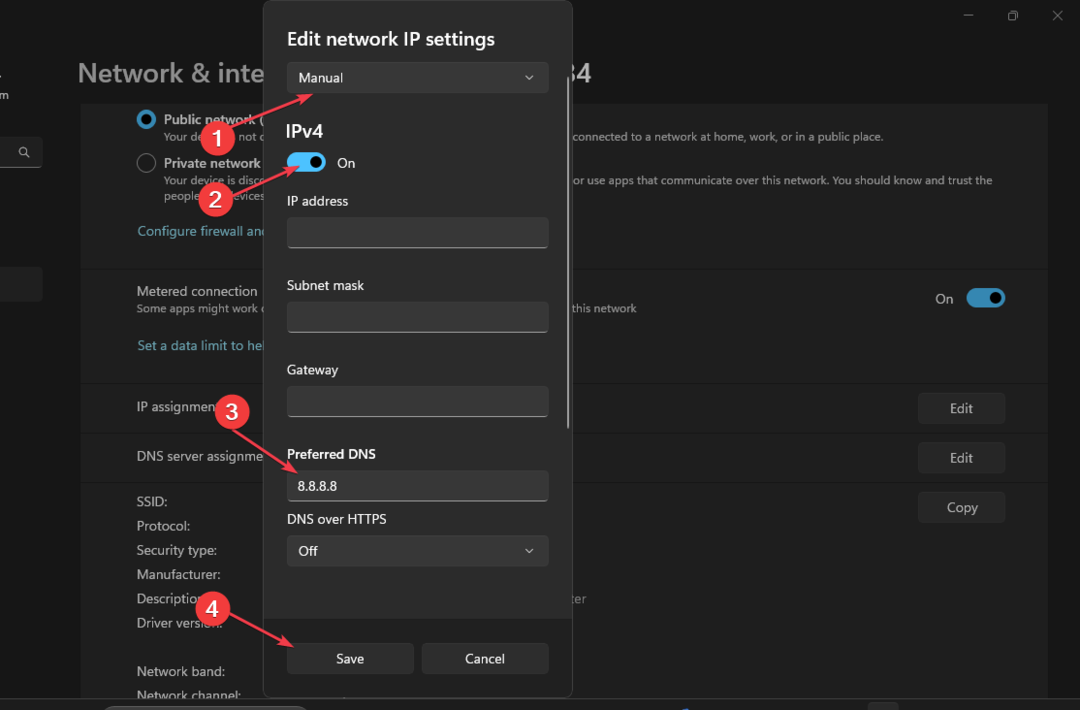
- أعد تشغيل جهاز الكمبيوتر وتطبيق Discord.
تحقق الآن مما إذا كانت المشكلة قد تم حلها. ستؤدي الترقية إلى خادم DNS أفضل إلى جعل تحميل البيانات أسرع والذي من المتوقع أن يحل مشكلة RTC Connecting.
- يقوم Windows بالتمرير بنفسه: 8 طرق لإصلاح هذا
- تم: شاشة زرقاء BEDaisy.sys عند تشغيل الألعاب
- 0xc19a0013 رمز خطأ الطابعة: أفضل الطرق لإصلاحه
- طباعة PDF بطيئة؟ اجعلها أسرع في 5 خطوات
- وميض مؤشر الماوس في نظام التشغيل Windows 10: كيفية الإصلاح
3. تعطيل جدار حماية Windows Defender
- اضغط على يبدأ زر واكتب جدار الحماية في مربع البحث. يفتح جدار الحماية وحماية الشبكة من نتائج البحث.
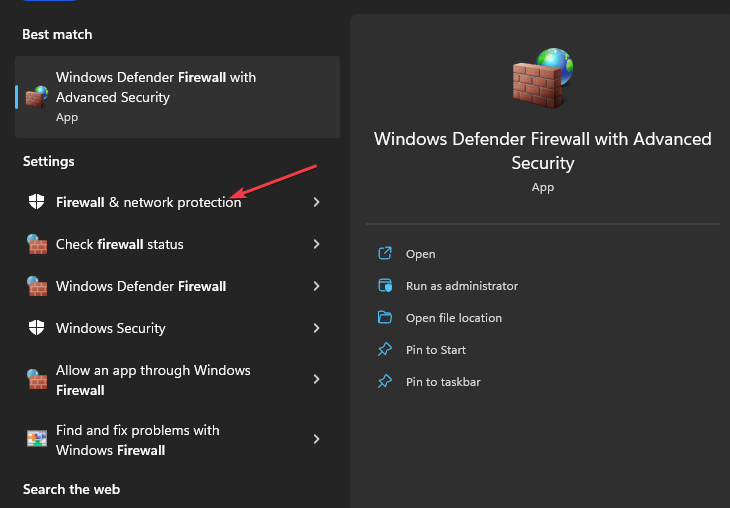
- الآن ، انقر فوق اتصال عام الذي (نشط) بجانبه.
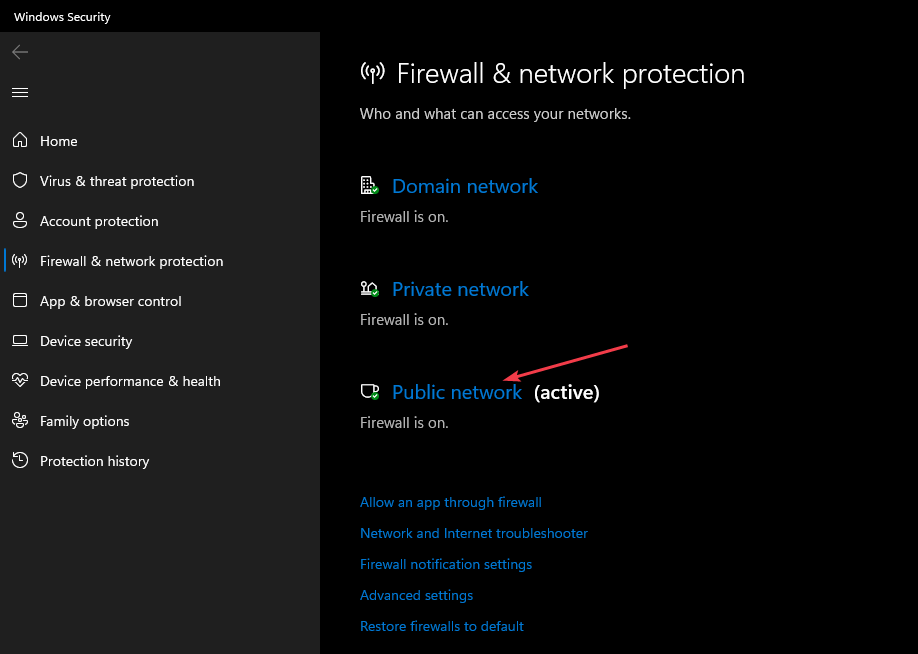
- ثم تحت جدار حماية Microsoft Defender، انقر فوق مفتاح التبديل للتعطيل جدار الحماية.
- قم بإلغاء تحديد المربع الموجود بجوار ملف حظر لجميع الاتصالات الواردة ، بما في ذلك تلك الموجودة في قائمة التطبيقات المسموح بها خيار.

- يمكنك تكرار نفس الخطوات لملف اتصال خاص.
هناك احتمال أن يقوم جدار الحماية بحظر أو تقييد Discord. ولكن ، عندما يتم تعطيله ، يجب أن يلغي هذا الاحتمال ويسمح لـ Discord بالعمل. يمكنك اتباع الخطوات المقدمة لتمكين جدار الحماية إذا تبين أنه لا يمثل تهديدًا.
وهذا كل ما يتعلق بكيفية إصلاح Discord Stuck على RTC Connecting. تأكد من أنك تعمل في طريقك من خلال الحلول المقدمة واحدة تلو الأخرى.
في حال لا يمكنك سماع أي شخص في Discord أو أنك تواجه مشكلات أخرى مثل يستمر Discord Audio في القطع، أو يبقى الخلاف في حالة تجمد تحقق من أدلةنا التفصيلية للإصلاحات السريعة للتطبيق.
إذا كان لديك أي أسئلة أو اقتراحات أخرى ، فيرجى تركها في قسم التعليقات أدناه.
هل ما زلت تواجه مشكلات؟ قم بإصلاحها باستخدام هذه الأداة:
برعاية
يمكن حل بعض المشكلات المتعلقة ببرنامج التشغيل بشكل أسرع باستخدام أداة مخصصة. إذا كنت لا تزال تواجه مشكلات مع برامج التشغيل الخاصة بك ، فما عليك سوى تنزيلها دريفكس والحصول عليه وتشغيله ببضع نقرات. بعد ذلك ، دعها تتولى وتصلح جميع أخطائك في لمح البصر!

![ضجيج ثابت عند البث [ثابت]](/f/38f3ddb54c90897eb54a7e010ab45776.jpg?width=300&height=460)
![لا يمكن لـ Discord إلغاء كتم صوت المتصفح [إصلاح كامل]](/f/c417de2082ee133174dab8338fbcd848.jpg?width=300&height=460)